Time Machine Yedeklerini Aktarma
Time Machine Yedeklemelerini Yeni Bir Sürücüye Aktarma
Sabit disklerin kullanım ömrü sınırlı olduğundan, Time Machine yedek sürücüsünü birkaç yılda bir değiştirmek veya aşınma belirtileri göstermeye başladığında önemlidir. Time Machine sürücülerini değiştirirken, yedeklemelerin zarar görmesini önlemek için dosyaları doğru bir şekilde yeni sürücüye aktarmak önemlidir.
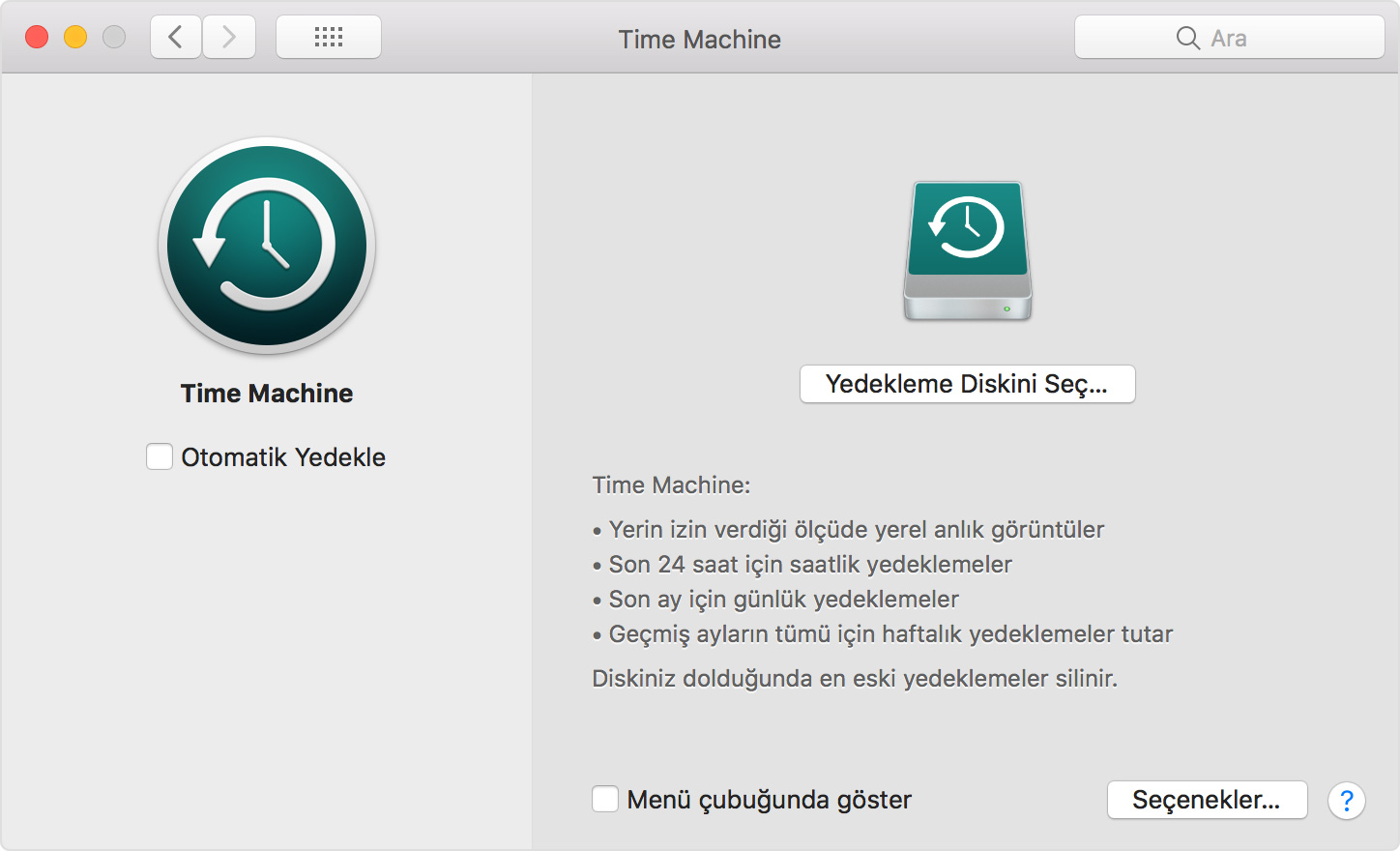
Time Machine İçin Yeni Bir Sürücü Hazırlama
Not: Bu işlem, tüm verileri harici sabit sürücüden silecektir. Sürücüde önemli verileriniz varsa, önceden yedeklediğinizden emin olun.
Yedeklerinizi aktarmadan önce, yeni sürücüyü OS X uyumlu bir sürücü olarak biçimlendirerek Time Machine uyumlu bir yedekleme sürücüsü olarak kullanmak üzere hazırlamanız gerekir.
Yeni sürücüyü Mac e takarak ve Disk Yardımcı Programını Uygulamalar klasöründen başlatarak ya da uygulamayı Spotlightta arayarak başlayın. Disk Yardımcı Programı penceresinin sol tarafına bakın ve yeni harici sürücünün adına tıklayın.
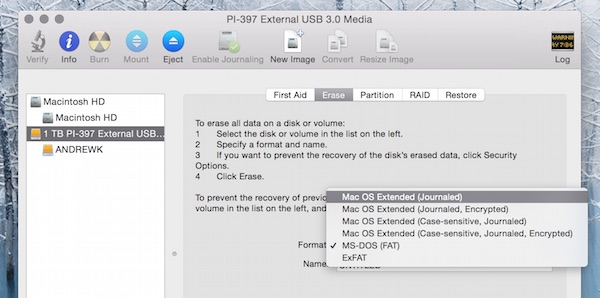
Sürücü silinecek ve bir Time Machine sürücüsü olarak kullanıma hazırdır.
Varolan Yedekleme Sürücüsündeki Time Machine i Devre Dışı Bırakma
Geçerli yedekleme sürücüsünde Time Machine devre dışı bırakılmalıdır. Bunu yapmak kolaydır: Apple araç çubuğunun sağ tarafına bakın ve Time Machine düğmesini tıklayın.
Açılır menüden, Time Machine Tercihleri Aç seçeneğine tıklayın.
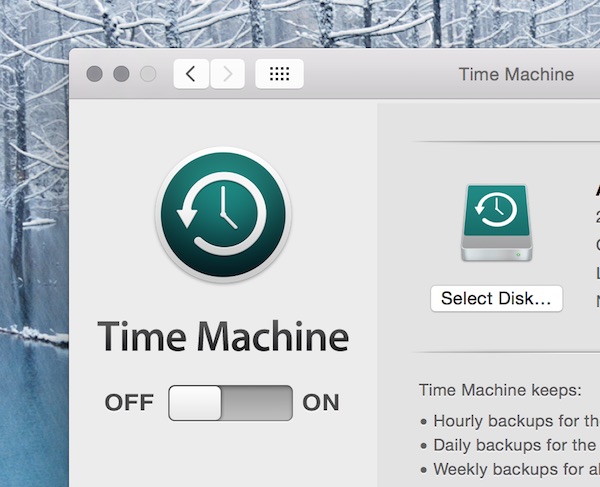
KAPALI / AÇIK kaydırıcısını KAPALI konumuna kaydırın. Time Machine yedekleri artık bu sürücüde gerçekleşmeyecek.
Time Machine Yedeklemelerini Yeni Bir Sürücüye Taşıma
Mevcut yedekleme sürücüsünü bağlı tutarken yeni yedekleme sürücüsünü Mace takın. Finder uygulamasına tıklanırken Command-N tuşuna iki kez basarak iki yeni Finder penceresi açın.
Finder pencerelerinden birinde, mevcut Time Machine yedekleme sürücüsüne (henüz devre dışı bırakılmış sürücü) gidin ve üzerine tıklayarak Backups.backup klasörünü seçin. Diğer pencerede, yeni sürücüye gidin.
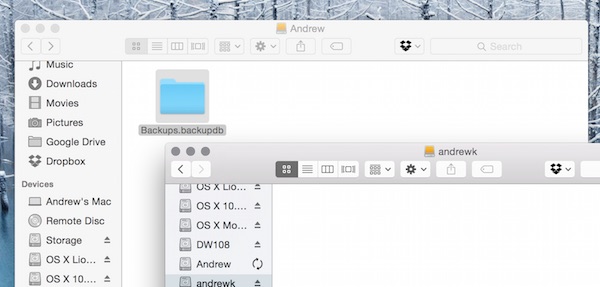
Backups.backup klasörünü yeni sürücüye sürükleyin ve klasörün tamamen yeni sürücüye aktarılmasını bekleyin. Bu klasör mevcut tüm Time Machine yedeklerini ve ilgili bilgileri içerir, bu yüzden aktarımı biraz zaman alabilir.
Time Machine Sürücüsünü Yedeklemeye Ayarlama
Time Machinei yeni sürücüye yedekleme yapacak şekilde ayarlayın.
Apple araç çubuğundan Time Machine simgesine tıklayın ve açılır menüden Time Machine Tercihlerini Aç seçeneğine tıklayın.
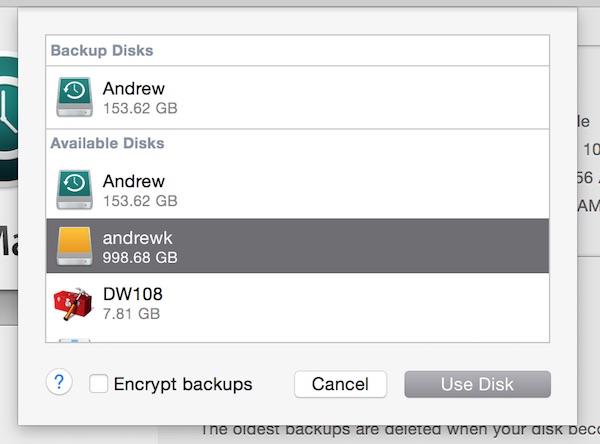
Pencerenin ortasına bakın ve Disk Seç düğmesini tıklayın.
Açılır menüden yeni Time Machine yedekleme sürücüsünün adını seçin ve menünün sağ alt köşesindeki Diski Kullan düğmesine tıklayın.
Time Machine, yedekleri depolamak için eski Time Machine yedekleme sürücüsünü kullanmayı bırakıp bırakmayacağını mı yoksa yeni ve eski sürücünüze yedekleme yapması gerekip gerekmediğini soracaktır. Sizin için en iyi olan seçeneği seçin ve Time Machine yeni sürücüye yedeklenmeye başlayacaktır.
Hizmetler
- Macbook Air Anakart Değişimi
- iPhone Hoparlör Değişimi
- iPad Cam Değişimi
- Macbook Air Pil Değişimi
- iPad Pil Değişimi
- iPhone Pil Değişimi
- Time Machine Yedeklerini Aktarma
- Macbook Pro Anakart Tamiri
- SSD Değişimi
- iPhone Şarj Soketi Değişimi
- Macbook Pro Ekran Değişimi
- MacBook Ekran Değişimi
- iPhone Ön Arka Kamera Değişimi
- Macbook Air Ekran Değişimi
- Macbook Pro Pil Değişimi
- iPad Pro Onarım ve Bakım Hizmetleri
- iPad Ekran Değişimi
- Mac Klavye Kısayolları
- iPhone Kasa Değişimi
- MacBook Anakart Değişimi
Bölgeler
- Mac IP Adresi Değiştirme
- BLOG
- iPhone 15 Pro Max Ekran Değişimi
- Android ve Mac Arasında Dosya Aktarımı
- Apple Uyardı
- Apple Anakart Sıvı Teması
- Beyoglu Apple Teknik Servisi
- MacBook MagSafe Kablo Tamiri
- Tüm IOS ve Windows Bilgisayarların Termal Macun Değişimleri Yapılmaktadır
- MacBook Format Atmak
- iPhone 15 Pro Max Özellikleri
- Macbook Air Trackpad Değişimi-Onarımı
- iPhone 15 Pro Max Pil Değişimi
- SSD Değişimi
- iPhone Deprem Uyarı Sistemini Aktif Etmek
- iPhone Firmware Dosyaları Nerden İndirilir?
- MacBook Pro 13" 2022 (M2) Pil Değişimi
- MacBook Windows Kurulumu
- Şile Apple Anakart Tamiri
- 2.El Kablosu Değişmiş Adaptörler
Son Yazılar
-

İşte İOS 18
24.12.2024 -

MacBook Pro 13" 2022 (M2) Pil Değişimi
24.12.2024 -

Sıvı Alan Cihazlara Ne Yapılmamalıdır
24.12.2024 -
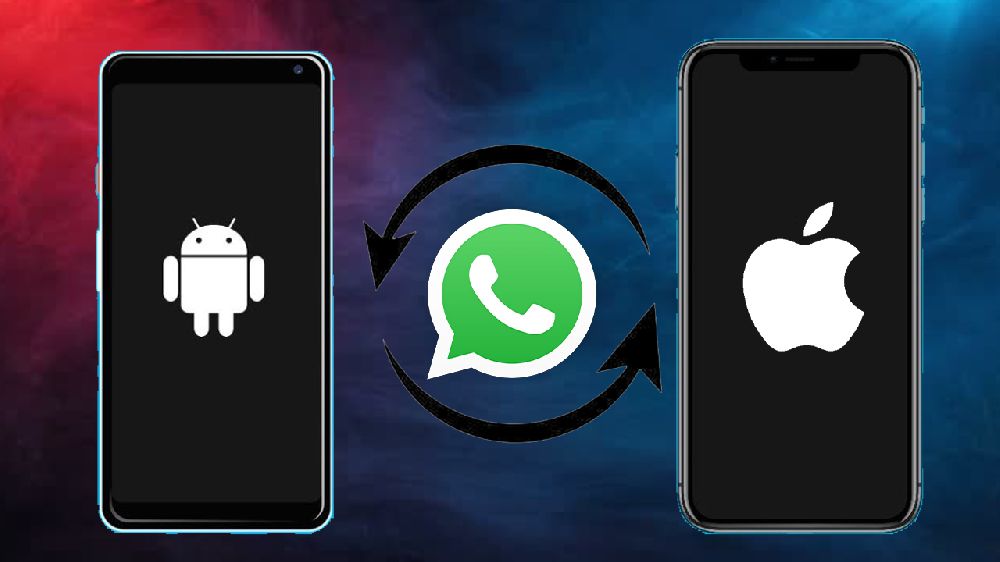
Android den iPhone Whatsap Taşıma
24.12.2024 -

İPSW Dosya Yüklemesi
24.12.2024 -

macOS Beta 3 Yayınlandı
24.12.2024 -

Kamera Değişimi
24.12.2024 -

iPhone 15 Pro Max Ekran Değişimi
24.12.2024 -

Termal Macun ve Fan Temizliği
24.12.2024 -

2.El Kablosu Değişmiş Adaptörler
24.12.2024